Windows 8: come accedere automaticamente
Durante l'installazione di Windows 8 ConsumerAnteprima, l'opzione consigliata è accedere con l'ID account di Windows. Ciò ti consente di sincronizzare le impostazioni tra qualsiasi sistema Windows 8 a cui accedi. Se lo stai eseguendo su un tablet, è più semplice utilizzare un PIN per accedere. Ecco come configurare Windows 8 per consentire a te e agli altri utenti del sistema di accedere automaticamente.

Nella schermata di avvio Metro, utilizza semplicemente la scorciatoia da tastiera Tasto Windows + R.
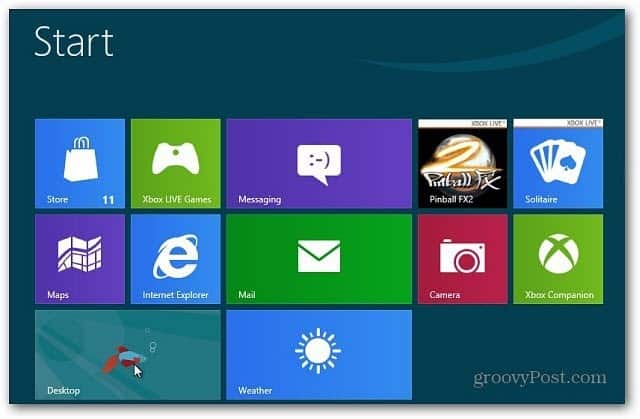
Questo ti porta sul desktop con la visualizzazione della linea Run. Genere: controlla userpasswords2 e premi Invio.
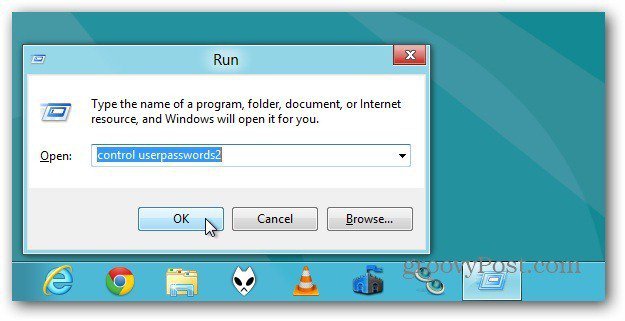
Viene visualizzata la schermata Account utente. Deseleziona Gli utenti devono inserire un nome utente e una password per utilizzare questo computer. Clicca OK.
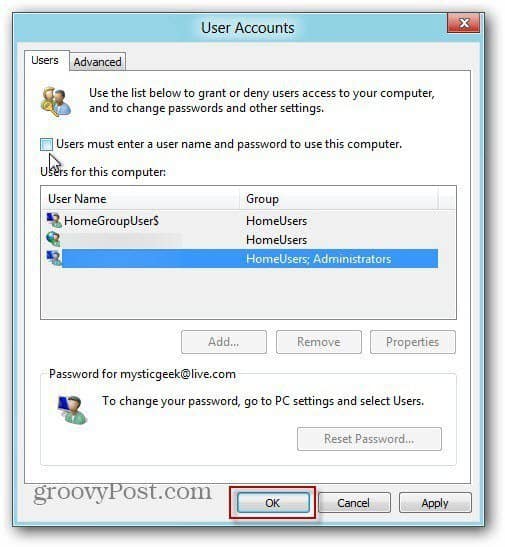
Il sistema richiede di inserire ogni password dell'account utente per motivi di sicurezza. Clicca OK.
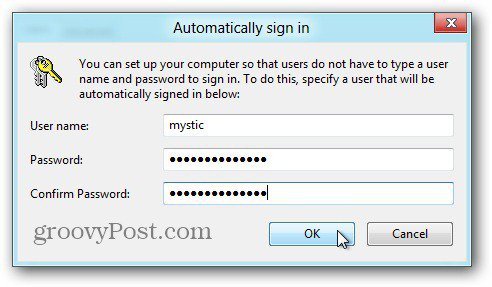
Al successivo accesso a Windows 8, viene comunque visualizzata la schermata di accesso, ma il sistema accede automaticamente senza dover prima inserire una password, un PIN o un gesto immagine.
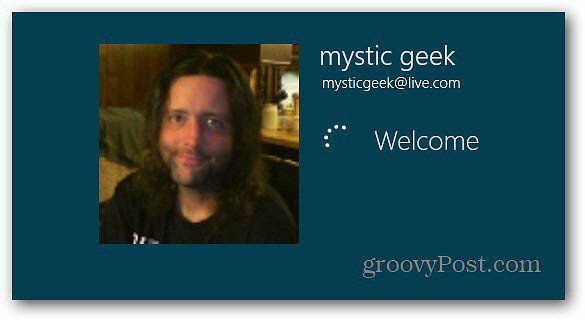
Per motivi di sicurezza, non consiglio di configurarlose hai più utenti che utilizzano il tuo sistema Windows 8 non ti fidi. O un laptop o un netbook usi molto pubblicamente. Puoi bloccare il tuo computer usando Tasto Windows + L e sarà comunque richiesta una password.
Un altro motivo per configurarlo sarebbe se accedi con account diversi più volte in un breve periodo di tempo. Puoi sempre tornare indietro e impostare nuovamente la password richiesta.










lascia un commento